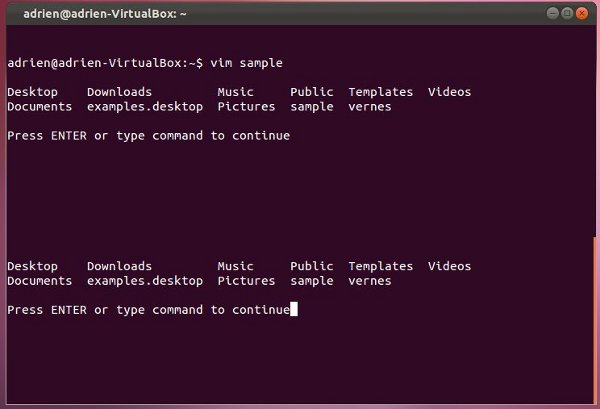Vim 텍스트 편집기 시작 안내서

프로그래머에게 텍스트 편집기를 선택하는 것은 매우 중요한 일입니다. 다양한 편집기에는 그래픽 인터페이스 또는 비그래픽 인터페이스, 다양한 단축키, 다양한 프로그래밍 언어 지원, 다양한 플러그인 및 사용자 정의 설정 등 많은 차이점이 있기 때문입니다. 내 조언은 최고의 편집자를 찾는 것이 아니라 자신의 습관과 작업에 가장 적합한 편집자를 선택하라는 것입니다. 그룹으로 작업할 계획이라면 동료와 동일한 편집자를 선택하는 것이 가장 좋습니다. 이런 방식으로 사용 중에 문제가 발생하면 해당 업체에 가서 도움을 요청할 수 있습니다.
이것이 바로 제가 몇 년 전부터 Vim을 사용하기 시작한 이유입니다. 일반적으로 Vim은 전설적인 Emacs와 반대되는 위치에 있습니다. 나는 Emacs에 대해 아는 것이 거의 없다는 것을 인정합니다. 그러나 두 가지 모두에 대해 알아야 할 것은 둘 다 깊이 사용자 정의할 수 있으며 처음에는 매우 혼란스러울 수 있다는 것입니다. 이 튜토리얼에서는 Vim에 대해 알아야 할 모든 것을 다루지는 않지만 처음부터 바로 사용할 수 있도록 기본 사항을 다룬 다음 (희망적으로) 스스로 탐색할 수 있는 힘을 실어줄 몇 가지 요령을 보여줄 것입니다. 공부하다.
Vim이라는 단어는 "Vi IMproved"에서 유래되었습니다. Vi는 Unix 시스템에 널리 설치되는 비그래픽 텍스트 편집기이며 Linux 시스템에도 기본적으로 설치됩니다. Vim은 이 원본 편집기의 향상된 버전이지만 Vi와 달리 모든 배포판에 기본적으로 설치되어 있는 것은 아닙니다.
설치Ubuntu에서는 다음 명령을 사용하여 Vim을 설치할 수 있습니다.
으아아아이미 특정 플러그인에 관심이 있다면 다음 명령을 사용하세요:
으아아아이 명령은 Vim과 관련된 긴 패키지 목록을 출력합니다. 그 중에는 다양한 프로그래밍 언어, 플러그인 관리자 등을 위한 도구가 있습니다.
이 튜토리얼 시리즈에서는 Ubuntu에서 최신 버전의 Vim(7.3.154, LCTT 번역: 최신 버전은 8.0)을 사용합니다. 물론 다른 버전을 사용해도 됩니다.
워밍업터미널에 vim 명령을 입력하면 멋진 환영 인터페이스가 표시됩니다.
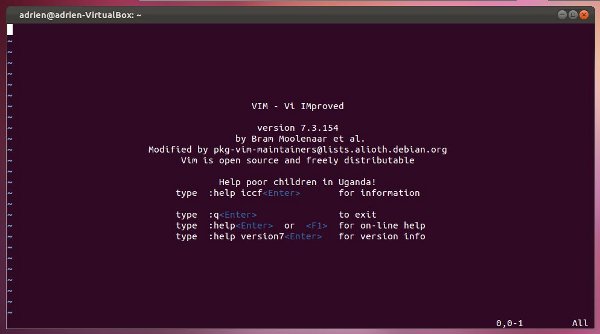
(LCTT 번역: 환영 화면에 “우간다의 가난한 아이들을 도와주세요!”라는 문구를 보셨나요?)
Vi나 Vim을 한번도 사용해본 적이 없다면 종료하는 방법조차 모를 가능성이 높습니다... 네, 맞습니다. 일반적으로 사용되는 단축키는 Vim에서 원래 효과를 잃게 됩니다. (LCTT 번역: 인터넷에 "잘못된 코드를 만드는 방법"과 "초심자가 vi를 종료하도록 하라"라는 농담이 떠돌고 있습니다.)
우선 Save이나 Quit과 같은 명령형 기능을 사용하려면 먼저 콜론(: )을 입력해야 합니다. 저장은 :w 이고 종료는 :q 입니다. 파일을 저장하지 않고 종료하려면 강제 종료 명령 :q!을 사용하세요. Vim의 가장 큰 장점은 각 명령을 별도로 입력할 필요가 없다는 것입니다. 즉, 저장하고 종료하려면 :wq 을 사용하면 됩니다.
이제 Vim을 종료하고 텍스트 파일을 열어 보겠습니다. 이렇게 하려면 다음 명령 뒤에 편집하려는 파일 이름을 추가하면 됩니다.
으아아아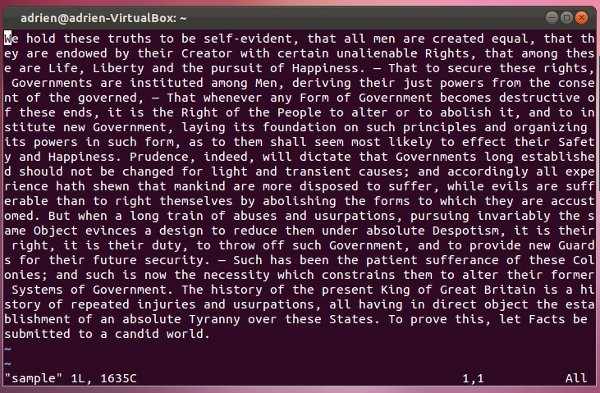
일반적으로 텍스트 파일을 열면 보기 모드가 됩니다. 이것이 Vim을 독특하고 처음에는 혼란스럽게 만듭니다. Vim은 크게 보기 모드와 편집 모드의 두 가지 모드로 구성됩니다. 보기 모드는 콘텐츠를 보고 일부 명령을 사용하는 데 사용됩니다. 편집 모드로 들어가려면 insert(i 키를 누르거나 add(a 키를 누르세요. 보기 모드로 돌아가거나 명령 기능 작업을 수행하려면 Escape 키를 누르세요. insert과 add의 차이점은 편집 모드로 들어가고 커서 위치 앞이나 뒤에 텍스트를 입력할지 여부입니다. 완전히 이해하려면 직접 시도해 보아야 합니다. 내 제안: 줄 끝에서만 add을 사용하고 나머지 시간에는 insert을 사용하세요.
(LCTT 번역: 이 문단의 '보기 모드'의 원문은 '비주얼 모드'인데, 이는 '보기 모드'로 의심됩니다. 이 모드에서는 텍스트를 볼 수는 있지만 편집할 수는 없으며, '비주얼 모드'는 는 편집 모드의 일종으로 v 키를 눌러 진입한 후 방향키를 사용하여 현재 커서 위치부터 선택하면 되며, 일반적으로 선택 후 반전된 시각 효과로 표시됩니다. 복사하려면 y를 누르고 잘라내려면 d를 누르세요. 게다가 이 글의 저자가 사용한 용어는 Vim의 용어에 따르면 표준이 아닙니다. "일반 모드"라고 하고 "편집 모드"는 "삽입 모드"라고 해야 하는데 의미는 같습니다.)
텍스트 내에서 커서를 이동하려면 일반적으로 보기 모드와 편집 모드 모두에서 작동하는 키보드의 화살표 키를 사용할 수 있습니다. 그러나 진정한 순수주의자라면 보기 모드에서 이동하려면 h 왼쪽, j 아래, k 위, i 오른쪽 키를 사용하라고 말할 것입니다.
이제 Vim을 간단하게 제어하는 방법을 이해했으니 좀 더 깊이 들어가 보겠습니다.
몇 가지 간단한 명령이제 일반 모드와 삽입 모드 간 전환에 익숙해졌으므로 일반 모드에서 사용할 수 있는 몇 가지 명령은 다음과 같습니다.
- x: 문자 삭제
- u: 작업 실행 취소(Ctrl+z와 동일)
- dd: 콘텐츠 줄 삭제
- dw: 단어 삭제
- yy: 콘텐츠 한 줄 복사
- yw: 단어 복사
- p: 이전에 삭제했거나 복사한 줄이나 단어를 붙여넣으세요
- e: 다음 단어로 이동(LCTT 번역 주석: 단어 끝)(단순히 화살표 키를 사용하는 것보다 빠릅니다)
- r : 문자 바꾸기( r 을 누르고 손을 뗀 후 새 문자 누르기)
물론 이 외에도 더 있지만 지금은 이것으로 충분합니다. 위의 사항을 모두 마스터한다면 Vim을 원활하게 사용할 수 있을 것입니다.
더 알고 싶으신 분들을 위해 조금 더 언급하겠습니다. 이러한 명령 앞에 값을 추가하면 해당 명령이 해당 횟수만큼 반복됩니다. 예를 들어 5x는 현재 줄에서 5개의 문자를 연속으로 삭제하고, 3p는 3번 붙여넣습니다.
고급 명령마지막으로, 계속 탐색할 수 있도록 격려하고 예시로 다음과 같이 일반적으로 사용되는 몇 가지 고급 명령을 소개합니다.
- /검색된 콘텐츠: 텍스트에서 특정 콘텐츠를 검색
-
:sp 텍스트 파일 이름: 화면을 가로로 상하로 나누고 나머지 반에는 새 파일을 표시합니다. 초점을 양쪽으로 전환하려면 Ctrl+w 단축키를 사용할 수 있습니다.

- :vsp 텍스트 파일 이름: 위와 동일하지만 화면을 세로로 분할합니다
- Ctrl+Shift+C 및 Ctrl+Shift+V: 터미널 에서 텍스트 복사 및 붙여넣기
-
:! 명령 이름: Vim 외부에서 Vim의 터미널 명령을 실행하고 이를 셸로 직접 보냅니다. 예를 들어 :!ls는 편집기를 종료하지 않고도 현재 디렉터리에 있는 파일을 표시합니다.

제 생각엔 이제 Vim을 사용할 준비가 충분히 되셨을 것 같아요. 대화형 튜토리얼을 통해 다양한 플러그인을 설치하거나, ~.vimrc 파일을 편집하거나, 셸에서 vimtutor 명령을 입력하여 자세히 알아볼 수도 있습니다.
공유하고 싶은 다른 Vim 명령이 있으면 댓글로 알려주시기 바랍니다.
위 내용은 Vim 텍스트 편집기 시작 안내서의 상세 내용입니다. 자세한 내용은 PHP 중국어 웹사이트의 기타 관련 기사를 참조하세요!

핫 AI 도구

Undresser.AI Undress
사실적인 누드 사진을 만들기 위한 AI 기반 앱

AI Clothes Remover
사진에서 옷을 제거하는 온라인 AI 도구입니다.

Undress AI Tool
무료로 이미지를 벗다

Clothoff.io
AI 옷 제거제

AI Hentai Generator
AI Hentai를 무료로 생성하십시오.

인기 기사

뜨거운 도구

메모장++7.3.1
사용하기 쉬운 무료 코드 편집기

SublimeText3 중국어 버전
중국어 버전, 사용하기 매우 쉽습니다.

스튜디오 13.0.1 보내기
강력한 PHP 통합 개발 환경

드림위버 CS6
시각적 웹 개발 도구

SublimeText3 Mac 버전
신 수준의 코드 편집 소프트웨어(SublimeText3)

뜨거운 주제
 7530
7530
 15
15
 1379
1379
 52
52
 82
82
 11
11
 54
54
 19
19
 21
21
 76
76
 Centos와 Ubuntu의 차이
Apr 14, 2025 pm 09:09 PM
Centos와 Ubuntu의 차이
Apr 14, 2025 pm 09:09 PM
Centos와 Ubuntu의 주요 차이점은 다음과 같습니다. Origin (Centos는 Red Hat, Enterprise의 경우, Ubuntu는 Debian에서 시작하여 개인의 경우), 패키지 관리 (Centos는 안정성에 중점을 둡니다. Ubuntu는 APT를 사용하여 APT를 사용합니다), 지원주기 (Ubuntu는 5 년 동안 LTS 지원을 제공합니다), 커뮤니티에 중점을 둔다 (Centos Conciors on ubuntu). 튜토리얼 및 문서), 사용 (Centos는 서버에 편향되어 있으며 Ubuntu는 서버 및 데스크탑에 적합), 다른 차이점에는 설치 단순성 (Centos는 얇음)이 포함됩니다.
 Centos를 설치하는 방법
Apr 14, 2025 pm 09:03 PM
Centos를 설치하는 방법
Apr 14, 2025 pm 09:03 PM
CentOS 설치 단계 : ISO 이미지를 다운로드하고 부팅 가능한 미디어를 실행하십시오. 부팅하고 설치 소스를 선택하십시오. 언어 및 키보드 레이아웃을 선택하십시오. 네트워크 구성; 하드 디스크를 분할; 시스템 시계를 설정하십시오. 루트 사용자를 만듭니다. 소프트웨어 패키지를 선택하십시오. 설치를 시작하십시오. 설치가 완료된 후 하드 디스크에서 다시 시작하고 부팅하십시오.
 Centos는 유지 보수를 중지합니다. 2024
Apr 14, 2025 pm 08:39 PM
Centos는 유지 보수를 중지합니다. 2024
Apr 14, 2025 pm 08:39 PM
Centos는 2024 년에 상류 분포 인 RHEL 8이 종료 되었기 때문에 폐쇄 될 것입니다. 이 종료는 CentOS 8 시스템에 영향을 미쳐 업데이트를 계속받지 못하게합니다. 사용자는 마이그레이션을 계획해야하며 시스템을 안전하고 안정적으로 유지하기 위해 Centos Stream, Almalinux 및 Rocky Linux가 포함됩니다.
 Centos에서 Gitlab의 백업 방법은 무엇입니까?
Apr 14, 2025 pm 05:33 PM
Centos에서 Gitlab의 백업 방법은 무엇입니까?
Apr 14, 2025 pm 05:33 PM
CentOS 시스템 하에서 Gitlab의 백업 및 복구 정책 데이터 보안 및 복구 가능성을 보장하기 위해 CentOS의 Gitlab은 다양한 백업 방법을 제공합니다. 이 기사는 완전한 GITLAB 백업 및 복구 전략을 설정하는 데 도움이되는 몇 가지 일반적인 백업 방법, 구성 매개 변수 및 복구 프로세스를 자세히 소개합니다. 1. 수동 백업 gitlab-rakegitlab : 백업 : 명령을 작성하여 수동 백업을 실행하십시오. 이 명령은 gitlab 저장소, 데이터베이스, 사용자, 사용자 그룹, 키 및 권한과 같은 주요 정보를 백업합니다. 기본 백업 파일은/var/opt/gitlab/backups 디렉토리에 저장됩니다. /etc /gitlab을 수정할 수 있습니다
 Docker 원리에 대한 자세한 설명
Apr 14, 2025 pm 11:57 PM
Docker 원리에 대한 자세한 설명
Apr 14, 2025 pm 11:57 PM
Docker는 Linux 커널 기능을 사용하여 효율적이고 고립 된 응용 프로그램 실행 환경을 제공합니다. 작동 원리는 다음과 같습니다. 1. 거울은 읽기 전용 템플릿으로 사용되며, 여기에는 응용 프로그램을 실행하는 데 필요한 모든 것을 포함합니다. 2. Union 파일 시스템 (Unionfs)은 여러 파일 시스템을 스택하고 차이점 만 저장하고 공간을 절약하고 속도를 높입니다. 3. 데몬은 거울과 컨테이너를 관리하고 클라이언트는 상호 작용을 위해 사용합니다. 4. 네임 스페이스 및 CGroup은 컨테이너 격리 및 자원 제한을 구현합니다. 5. 다중 네트워크 모드는 컨테이너 상호 연결을 지원합니다. 이러한 핵심 개념을 이해 함으로써만 Docker를 더 잘 활용할 수 있습니다.
 Docker Desktop을 사용하는 방법
Apr 15, 2025 am 11:45 AM
Docker Desktop을 사용하는 방법
Apr 15, 2025 am 11:45 AM
Docker Desktop을 사용하는 방법? Docker Desktop은 로컬 머신에서 Docker 컨테이너를 실행하는 도구입니다. 사용 단계는 다음과 같습니다. 1. Docker Desktop 설치; 2. Docker Desktop을 시작하십시오. 3. Docker 이미지를 만듭니다 (Dockerfile 사용); 4. Docker Image 빌드 (Docker 빌드 사용); 5. 도커 컨테이너를 실행하십시오 (Docker Run 사용).
 센토에 하드 디스크를 장착하는 방법
Apr 14, 2025 pm 08:15 PM
센토에 하드 디스크를 장착하는 방법
Apr 14, 2025 pm 08:15 PM
Centos Hard Disk Mount는 다음 단계로 나뉩니다. 하드 디스크 장치 이름 (/dev/sdx)을 결정하십시오. 마운트 포인트를 만듭니다 ( /mnt /newdisk를 사용하는 것이 좋습니다); 마운트 명령을 실행합니다 (mount /dev /sdx1 /mnt /newdisk); 영구 마운트 구성을 추가하려면 /etc /fstab 파일을 편집하십시오. Umount 명령을 사용하여 장치를 제거하여 프로세스가 장치를 사용하지 않도록하십시오.
 Centos 후해야 할 일은 유지 보수를 중단합니다
Apr 14, 2025 pm 08:48 PM
Centos 후해야 할 일은 유지 보수를 중단합니다
Apr 14, 2025 pm 08:48 PM
Centos가 중단 된 후 사용자는 다음과 같은 조치를 취할 수 있습니다. Almalinux, Rocky Linux 및 Centos 스트림과 같은 호환되는 분포를 선택하십시오. Red Hat Enterprise Linux, Oracle Linux와 같은 상업 분포로 마이그레이션합니다. Centos 9 Stream : 롤링 분포로 업그레이드하여 최신 기술을 제공합니다. Ubuntu, Debian과 같은 다른 Linux 배포판을 선택하십시오. 컨테이너, 가상 머신 또는 클라우드 플랫폼과 같은 다른 옵션을 평가하십시오.